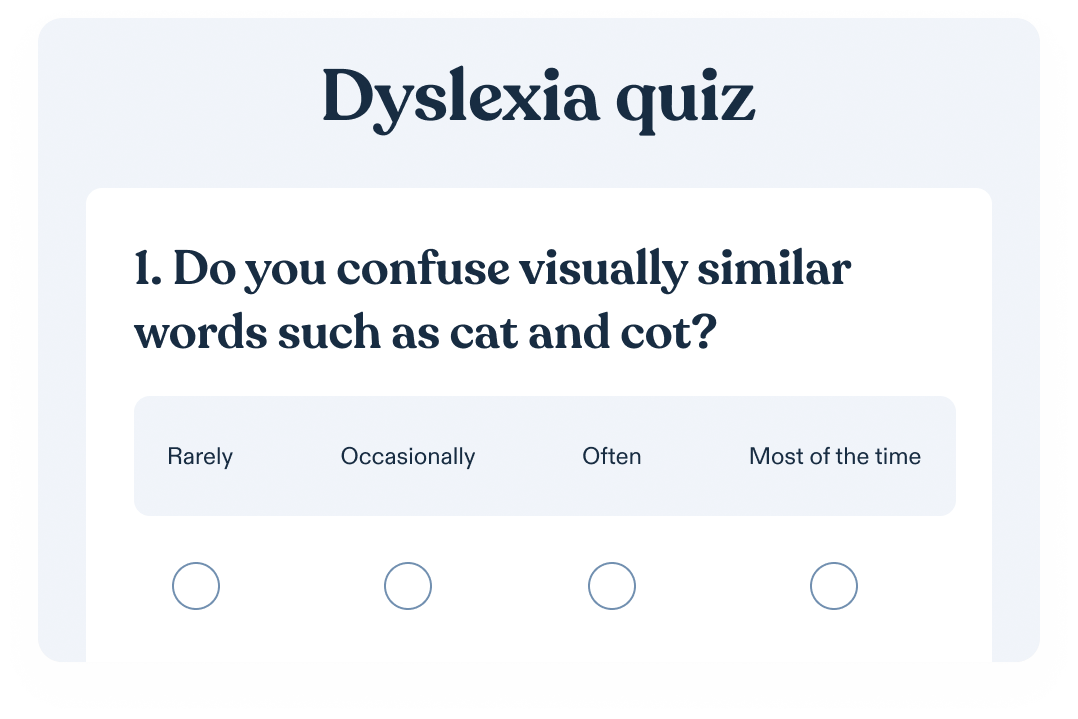Jika Anda harus membuat daftar pengolah kata yang lebih populer yang tersedia di pasar hari ini, Google Docs pasti akan benar di bagian atas.
Di masa lalu, tanpa mengira sama ada anda menggunakan Mac atau komputer Windows, anda pada dasarnya mempunyai satu pilihan yang realistik – alatan produktiviti Office suite milik Microsoft sendiri. Sekarang, tidak hanya para pesaing muncul di pasar, tapi yang seperti Google Docs sebenarnya bebas untuk digunakan dengan akun Google yang biasa.
Selain itu, hampir semua yang anda buat disimpan di awan – yang bermaksud bahawa anda boleh mencapainya bukan sahaja pada komputer desktop dan komputer riba tetapi juga telefon pintar, tablet dan sebarang peranti lain pilihan anda.
Tentu saja, semua ini menuntut pertanyaan – apakah mungkin untuk menggunakan teks untuk fungsi bahasa pada dokumen yang diciptakan dengan menggunakan layanan Google text-to-Speech Docs? Jawapan untuk soalan itu memerlukan anda untuk menyimpan beberapa perkara utama dalam fikiran.
Cara untuk mendapatkan Google Docs untuk Berbicara dengan Anda: Memberantas hal-hal Turun
Sejauh ini, cara yang paling mudah untuk membuka fungsi ini adalah dengan teks untuk berbicara tentang perpanjangan Google Docs. Ini adalah aplikasi kecil yang Anda tambahkan pada browser web yang Anda gunakan dengan Google Chrome adalah contoh yang paling menonjol.
Sambungan Teks ke Pertuturan untuk Google Docs
Tentukan sokongan untuk teks Google Docs untuk pertuturan merentasi semua peranti. Dari Android, Chrome, Safari, dan iOS. Apabila sambungan Speechify TTS dipasang, apa yang anda perlu lakukan adalah tekan “butang main” dari bar alat. Tentukan kemudian akan membaca semuanya kepada anda, mencipta pengalaman audio yang sempurna yang membantu anda mengekalkan maklumat lanjut dan memahami kandungan di hadapan anda dengan lebih baik.
Semua orang memberitahu, menggunakan teks untuk berbicara di Google Docs adalah cara yang hebat untuk memperkuat kemampuan Anda untuk berkomunikasi dan berkolaborasi dengan teman dan kolega. Kerana Google Docs adalah berasaskan awan, sebarang perubahan yang orang lain buat pada dokumen akan dipaparkan pada mesin anda sendiri dalam masa sebenar.
Oleh karena itu, jika Anda bekerja sama dalam sebuah proyek dengan seorang buruh contohnya, dan rekan kerja itu menambah beberapa paragraf teks baru ke dalam fail, Anda dapat membuat sambungan Speechify membaca informasi spesifik itu, atau keseluruhan hal, segera setelah perubahan dilakukan.
Dengan demikian, Anda tidak perlu khawatir tentang menunda kemajuan dalam proyek apapun yang sedang Anda kerjakan. Terlepas dari apakah anda mempunyai beberapa jenis gangguan visual atau anda hanya mengekalkan lebih banyak maklumat apabila ia dipersembahkan melalui audio berbanding teks sahaja (yang benar daripada kebanyakan kami), ini adalah cara yang sangat cekap untuk membantu mencapai matlamat anda.
Ambil perhatian bahawa bergantung pada jenis komputer yang anda gunakan, mungkin terdapat opsyen untuk teks kepada pertuturan yang tersedia yang tidak memerlukan anda untuk membuat sebarang muat turun tambahan. “VoiceOver” adalah nama dari fitur yang dibangun tepat di dalam komputer Apple, contohnya. Apa yang anda perlu lakukan adalah mendayakannya melalui menu “Keutamaan Sistem” dan ia akan membolehkan anda untuk mencapai kesan banyak yang sama.
Soalan Lazim
Bagaimana cara mengirim SMS ke pidato di Google Docs?
Secara total, proses penggunaan teks untuk berbicara di Google Docs cukup mudah. Apa yang perlu anda lakukan adalah membuka dokumen yang berkenaan dan memilih teks yang ingin anda baca, sama seperti cara anda mungkin menyerlahkan perenggan yang anda hendak salin dan tampal.
Kemudian, tekan bebutang “CTRL” dan “A” pada papan kekunci anda pada masa yang sama. Ini akan memilih semua teks. Pada masa itu, anda boleh memilih opsyen “Kebolehcapaian” pada bar menu atas. Dari sana, pilih “Pilihan Cakap” daripada menu juntai bawah yang berlabel “Cakap.” Perisian pembaca skrin yang sedang anda gunakan akan membaca teks dengan kuat.
Mencari pengalaman yang lebih baik dengan suara yang terdengar natural? Cuba Speechify secara percuma!
Bolehkah Google Docs membaca dengan kuat?
Setelah anda membuka Google Doc yang dipersoalkan, pilih menu “Kebolehcapaian” daripada bar alat di bahagian atas skrin. Pilih opsyen “Cakap”. Pada titik itu, anda dapat mengklik bebutang yang berlabel “Pemilihan Cakap” daripada menu juntai bawah.
Setelah ini diaktifkan, Google Docs dapat membaca dengan kuat dari saat kursor Anda diposisikan. Sila ingat, walau bagaimanapun, apabila kefungsian “ChromeVox” dihidupkan, ia akan mula membaca dengan kuat untuk setiap tab yang anda telah buka dalam pelayar anda.
Walau bagaimanapun, Speechify adalah alternatif yang lebih baik. Cuba secara percuma! Tidak peduli di mana anda menggunakan Google Docs – komputer riba atau peranti mudah alih, Safari atau Google Chrome, Speechify adalah aplikasi dinilai terbaik untuk teks ke pertuturan.